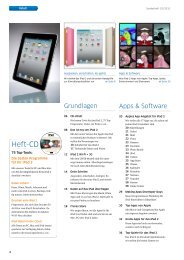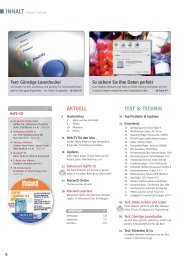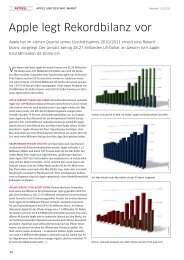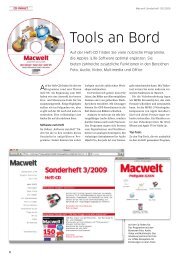Erfolgreiche ePaper selbst erstellen
Machen Sie aus Ihren PDF Publikationen ein blätterbares Flipbook mit unserer einzigartigen Google optimierten e-Paper Software.
PRAXIS Sicherheit am Mac<br />
ANONYM<br />
Von Diensten wie<br />
„JAR“ oder „TOR“ halten<br />
wir wenig – deren<br />
Sicherheit wächst mit<br />
der Zahl der Teilnehmer<br />
und die ist konstant<br />
gering. Außerdem<br />
ist der Datendurchsatz<br />
meist tagsüber konstant<br />
niedrig.<br />
84<br />
Ein Mac ist keine uneinnehmbare<br />
Festung. Um<br />
es Angreifern schwerer zu<br />
machen, lässt sich aber einiges<br />
machen – abhängig<br />
vom Aufwand den man<br />
treiben will<br />
Einen Mac „sicher“ zu machen, ähnelt<br />
dem Versuch, ein Haus und dessen Inhalt<br />
zu schützen. Wer eine Tür mit schweren<br />
Riegeln einbaut, aber das Küchenfenster<br />
offen lässt, lebt unsicher.<br />
Deshalb beginnt die Absicherung<br />
eines Mac mit eher altbekannten Sicherheitstipps.<br />
Aber selbst Profis sollten sich<br />
nicht zu sicher fühlen – einige der aktuellen<br />
Cross-Site-Scripting-Tricks (ab Seite<br />
87) sind für Macs beziehungsweise für<br />
Browser am Mac gefährlich.<br />
Bei allen Tipps liefern wir eine Empfehlung,<br />
für die man wenig Zeit investieren<br />
muss und die die Arbeit im Alltag nicht<br />
zu stark einschränkt. Wer bereit ist, mehr<br />
Zeit und Konzentration zu investieren, findet<br />
weitergehende Ratschläge jeweils im<br />
Abschnitt „Zusätzliche Sicherheit“.<br />
Keine Anmeldeautomatik<br />
Wenn man den Mac das erste Mal startet<br />
(oder wenn man das Betriebssystem neu<br />
installiert), erzeugt der Einrichtungsassis-<br />
tent ein „Konto“; sprich eine bestimmte<br />
Zahl von persönlichen Ordnern (im Ordner<br />
„Benutzer“) und eine Kombination<br />
aus Benutzername und Kennwort, mit der<br />
man sich beim Betriebssystem anmeldet.<br />
Ohne die Automatik müsste man dann jedes<br />
Mal, wenn man den Mac neu startet,<br />
Benutzername und Kennwort eingeben,<br />
damit die persönlichen Ordner und deren<br />
Inhalt zugänglich sind.<br />
Anders formuliert: Wenn an einem<br />
Mac nach dem Neustart automatisch<br />
der Schreibtisch sichtbar wird, nutzt man<br />
diese Komfortfunktionen von Mac-OS X:<br />
„Automatische Anmeldung“. Sie ist ab<br />
Werk eingeschaltet, jedoch in unseren Augen<br />
ein Sicherheitsrisiko, weil es für einen<br />
Fremden genügt, den Rechner einzuschalten<br />
– danach sind (fast) alle persönlichen<br />
Daten frei zugänglich.<br />
Empfehlung Die automatische Anmeldung<br />
lässt sich in den Anmeldeoptionen<br />
abschalten („Systemeinstellungen > Be-<br />
Illustration: John Ueland<br />
Praxis: Sicherheit nicht nur im Internet<br />
Mehr Schutz für Macs<br />
nutzer > Anmeldeoptionen“). Der dort<br />
definierte Wert gilt für alle Benutzer und<br />
deren Konten. Wir empfehlen, die Automatik<br />
auszuschalten und dazu in dem<br />
Aufklappmenü „Automatisch anmelden:“<br />
den Eintrag „Deaktiviert“ zu wählen.<br />
Zusätzliche Sicherheit In den Anmeldeoptionen<br />
lässt sich die Sicherheit weiter<br />
erhöhen: „Anmeldefenster zeigt: Name<br />
und Kennwort“ zum Beispiel verhindert,<br />
dass ein Angreifer die Namen der anderen<br />
Benutzer sieht (und dann nur noch<br />
das Kennwort erraten muss). Außerdem<br />
sollte man die Merkhilfe für Kennwörter<br />
abschalten (siehe Bild rechts).<br />
Wenn es ein Administrator<br />
sein muss<br />
Wie zuvor erwähnt, erzeugt der Einrichtungsassistent<br />
beim ersten Start von<br />
Mac-OS X ein Konto. Dazu gehören ein<br />
Benutzername und ein Kennwort; letzteres<br />
lässt sich in den Systemeinstellungen